
デスクトップPC、dynaDesk DT100/Nのメモリを増設します。
購入時 8GBが1枚搭載されていました。これを 16GBにします。
一昔前の感覚なら 2枚のメモリを差すなら同じメーカー品でそろえるのが鉄則。
相性問題が出ないように、かつデュアルチャネルが働くように。
ところが、ザッとネットを漁ると最近は2枚のメモリの規格さえ合っていれば違うメーカー品でもデュアルチャネルが働くんですってね。
一度PCを買うと、買い換えるまではPCについてあまり調べなくなるので浦島状態です。
ということで、8GBをもう1枚買ってきて16GBにします。
最初から付いていたメモリ(上写真)はサムソンのM378A1K43CB2-CTD、規格はPC4-21300(DDR4-2666)だったのでこれに合わせて。

クルーシャルのCT8G4DFS8266を1枚購入。
ここ最近、PC関連パーツの供給が不安定だったり価格も高めだったりするようで、このメモリにたどり着くまで若干苦戦しましたが一応納得のブツをゲットできました。
パーツ類をAmazonで買うときは販売業者をちゃんとチェックしないと痛い目に遭うので要注意。
メモリをPCにセット
買ってきたメモリをPCにセットします。
DT100/Nは、DVDドライブ&HDDをまるっと取り外さないとメモリスロットに出会えないので分解にちょっと苦労しました(カンタンな分解記事はコチラ)。

↑でメモリの位置を確認。

空きスロット両端の白い留め具を外側へ押して開きます。

メモリの前後を間違えないように、端のほうからグイっと指で押して差し込んでいきます。
白い留め具がパチンと起き上がれば正しく入った合図。
手順はとてもシンプルなんですが、PC機種によってはけっこう力を入れないとハマらないのがあったりで、意外と苦戦することもある作業です。静電気にも注意ですね。
DT100/Nの場合、そこそこの力で入ってくれました。
CPU-Zでデュアルチャネル確認
そういえばデュアルチャネルってどこで確認するんだろう…?
調べてみると CPU-Z というフリーソフトを使うのが定石だそうで、早速 窓の杜あたりからダウンロード。
そして起動。
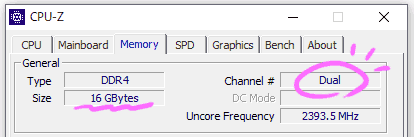
Memoryタブを見ると、おおっ!
ちゃんと Dual になってますね!
すでに10日ほど稼働させて特に不具合なく使えています。
今のところ相性問題も大丈夫そうですが、このまま未来永劫問題が起こらないことを願いましょう。






コメント